Как добавить музыку в ролики, истории и пост в Instagram
От пожеланий ко дню рождения до особых моментов и воспоминаний пользователи делятся всем в Instagram. В качестве дополнительного преимущества Instagram также предоставляет дополнительные функции, которые действительно создают очаровательный пост. Одна из таких интересных функций - музыкальный стикер, который позволяет пользователю добавлять музыку по своему выбору в свой контент в Instagram. Если вы надеетесь использовать эту функцию для своего контента в Instagram и хотите разобраться в возможностях этой функции, не смотрите дальше. Вот все, что вам нужно знать о том, как добавлять музыку в Instagram Story, Post или Reel.
Как добавить музыку в Instagram Story
Запустите приложение Instagram со своего телефона и откройте редактор. Выберите вариант Истории.
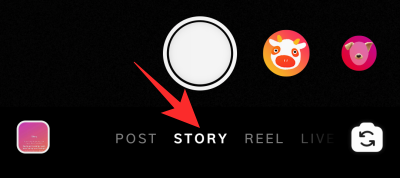
Создайте / загрузите изображение / видео с помощью камеры Instagram или галереи вашего телефона.
Программы для Windows, мобильные приложения, игры - ВСЁ БЕСПЛАТНО, в нашем закрытом телеграмм канале - Подписывайтесь:)

Выберите вариант стикера в правом верхнем углу редактора.

Введите слово «музыка» в поле поиска стикера и нажмите на него, когда он появится.

Теперь выберите дорожку, доступную в списке, или найдите конкретную песню, которую вы имеете в виду.
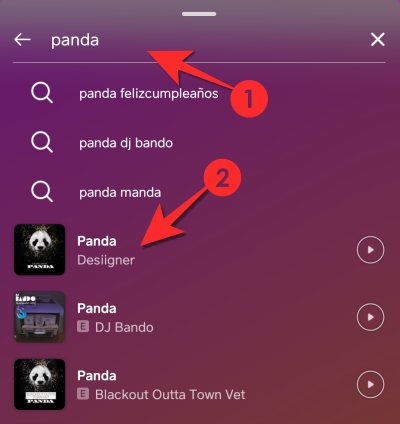
Теперь песня будет добавлена в вашу историю, однако вы можете добавить только 15-секундную часть, поскольку это история. Перемещайте ползунок, пока он не достигнет той части песни, которую вы хотите воспроизвести в своей истории.

Обратите внимание на значки редактирования внизу. Есть варианты значка шрифта, а также два варианта значка видео.

Выберите параметры значка шрифта, если вы хотите, чтобы текст песни отображался во время воспроизведения песни.

Выберите любой из вариантов значка видео, если вы хотите, чтобы отображалось только название песни.

Поделитесь историей, как только вы будете удовлетворены публикацией.
Как добавить музыку в пост в Instagram
Поскольку нет прямого способа добавить музыку в сообщение Instagram, создайте сообщение с помощью историй (как указано выше) и сохраните историю на своем устройстве.

Теперь вернитесь в редактор, выберите опцию Опубликовать и коснитесь публикации, которую хотите загрузить.
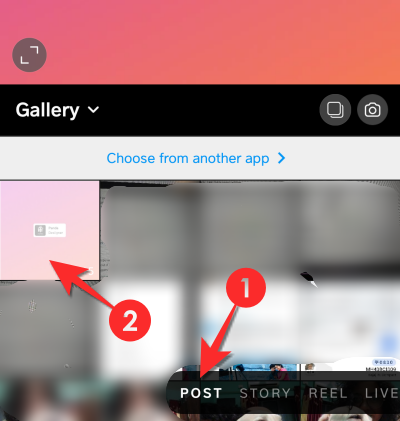
Отредактируйте сообщение, как вам нравится, используя параметры «Фильтр», «Обрезка» и «Обложка». Вы можете обрезать публикацию с помощью параметра «Обрезать» и выбрать начальную точку публикации с помощью параметра «Обложка».

Как только вы будете удовлетворены публикацией, нажмите стрелку вправо в правом верхнем углу.

Добавьте подпись и другие детали. Когда ваш пост будет готов, нажмите значок галочки в правом верхнем углу, и ваш пост будет загружен.

Как добавить музыку на Reels
Процесс добавления звука на Reels немного отличается. В отличие от историй, звук нужно выбирать до того, как видео будет записано.
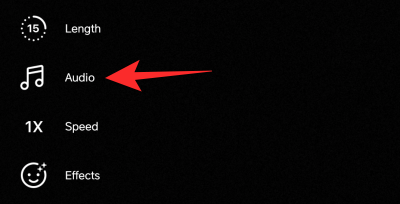
После того, как вы выбрали звук и записали контент, вы можете загрузить свой барабан.
Почему я не могу добавить музыкальную наклейку в свою историю в Instagram?
Может быть несколько вариантов того, почему музыкальная наклейка не появляется при ее поиске. Либо вы представляете бизнес, либо являетесь создателем учетной записи, и в этом случае эта функция не предоставляется вам преднамеренно. Это сделано для предотвращения проблем с авторским правом. Вы можете решить эту проблему, вернувшись в личный кабинет. После этого обязательно подождите 3 дня, пока изменение не отразится.
Если у вас есть личная учетная запись Instagram и вы столкнулись с этой проблемой, это происходит потому, что либо эта функция недоступна в вашем регионе. К сожалению, из-за политики лицензирования музыки в некоторых странах Instagram не имеет права предлагать эту функцию своим пользователям.
Если в вашей стране разрешена эта функция, а наклейка по-прежнему не отображается, значит, приложение столкнулось с проблемами на вашем телефоне. В этом случае просто удалите / обновите приложение Instagram и снова запустите его, чтобы проблема была решена.
Есть ли способ добавить музыку без музыкального стикера?
В качестве обходного решения проблемы невозможности добавлять музыку напрямую в Instagram по любой из причин, которые мы указали в предыдущем разделе, вы можете попробовать следующее решение.
Загрузите приложение Inshot с Магазин игр или же Магазин приложений в зависимости от вашего устройства. После установки приложения запустите его на своем телефоне. Вы увидите три варианта создания: фото, видео и коллаж, выберите тот, который хотите создать. В рамках этого урока мы продолжим работу с фото.
Теперь выберите изображение / видео, к которому вы хотите добавить музыку.

Коснитесь параметра музыки в редакторе.

У вас будет возможность добавить музыку, которая есть на вашем телефоне, или выбрать музыку из собственной коллекции InShot. В этом уроке мы добавляем музыку с самого устройства. Выберите песню и нажмите ИСПОЛЬЗОВАТЬ.

Отредактируйте часть, которая будет включена в видео. Вы можете переместить часть звука, которую хотите включить, к правой стороне линии.

Когда закончите, нажмите Сохранить.

Выберите разрешение для публикации.

Теперь выберите Instagram из списка платформ, которыми хотите поделиться.

Теперь вы увидите два варианта: «Лента» и «Истории». Выберите место, где вы хотите поделиться. Затем нажмите «Только один раз». Вы можете изменить это значение на «Всегда», если собираетесь публиковать одинаковые сообщения каждый раз.

Пост откроется прямо в Instagram. Коснитесь стрелки в правом верхнем углу, чтобы отредактировать его.

Отредактируйте изображение, как мы показали ранее в этой статье.

Коснитесь галочки после создания публикации, и она будет опубликована.

Мы надеемся, что эта статья оказалась для вас полезной. Сообщите нам в комментариях, если у вас возникнут трудности. Будьте осторожны и оставайтесь в безопасности!
Программы для Windows, мобильные приложения, игры - ВСЁ БЕСПЛАТНО, в нашем закрытом телеграмм канале - Подписывайтесь:)